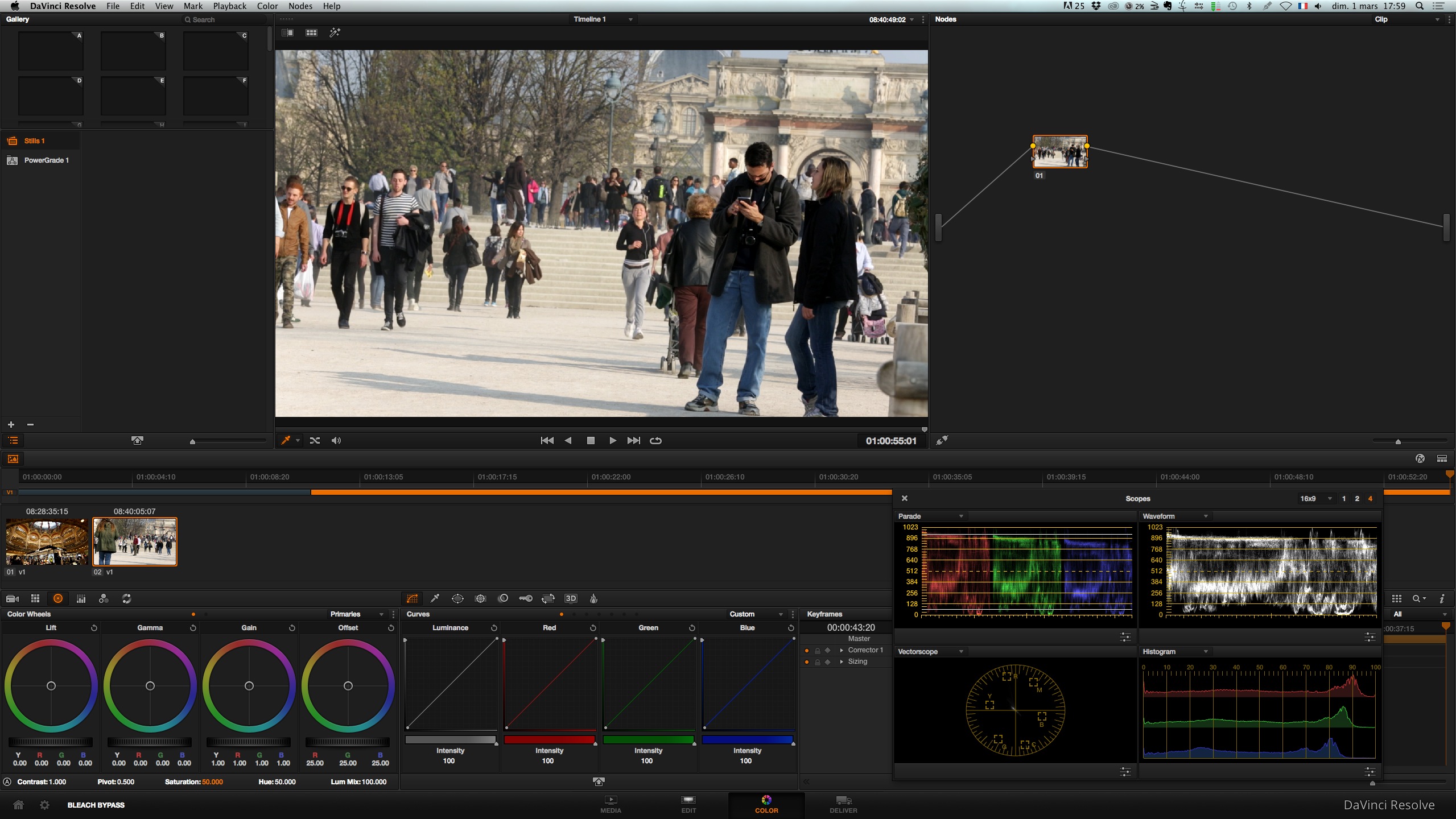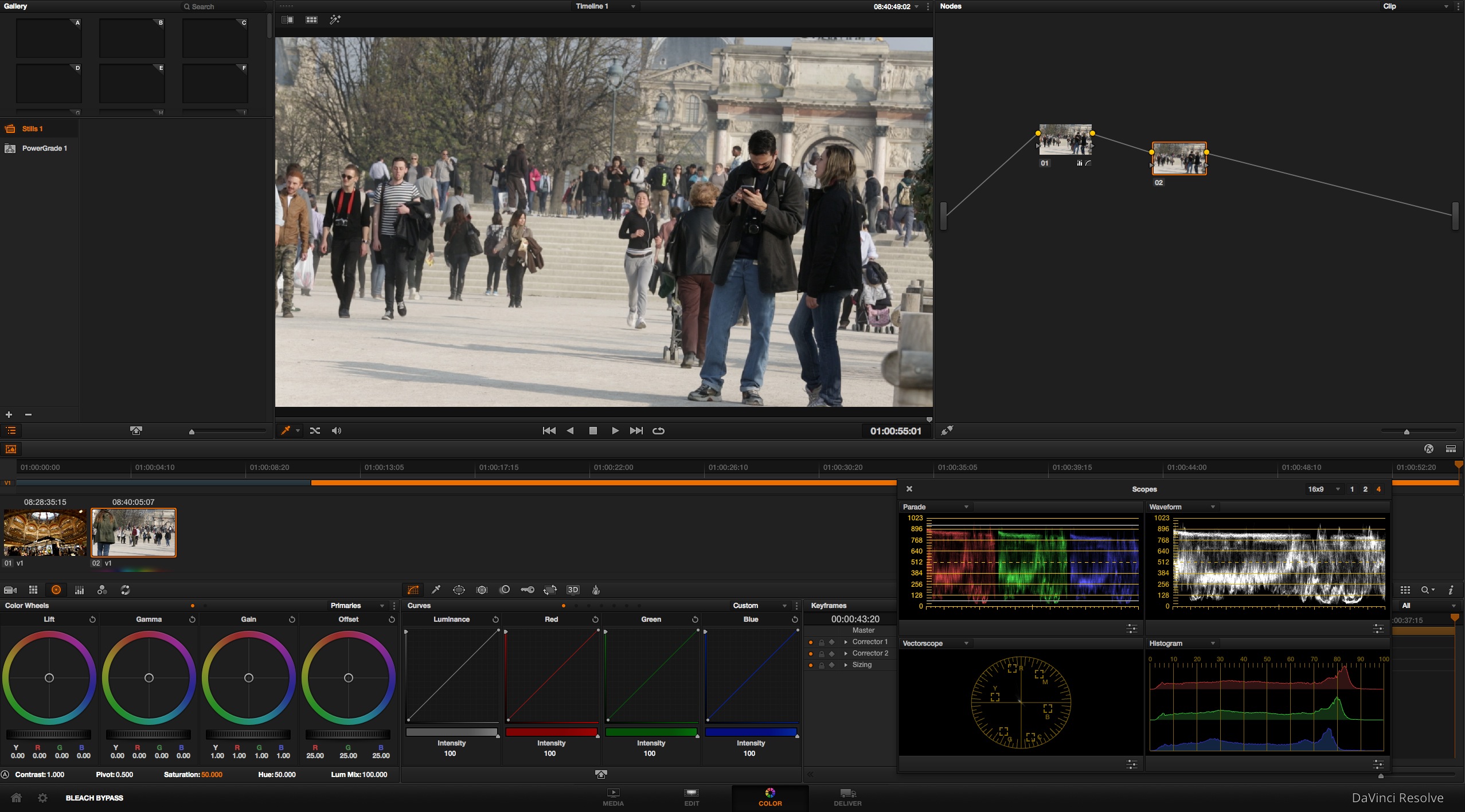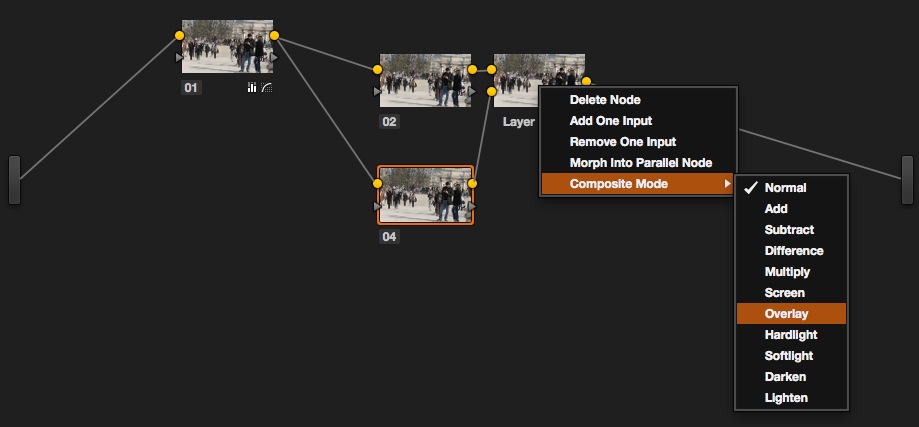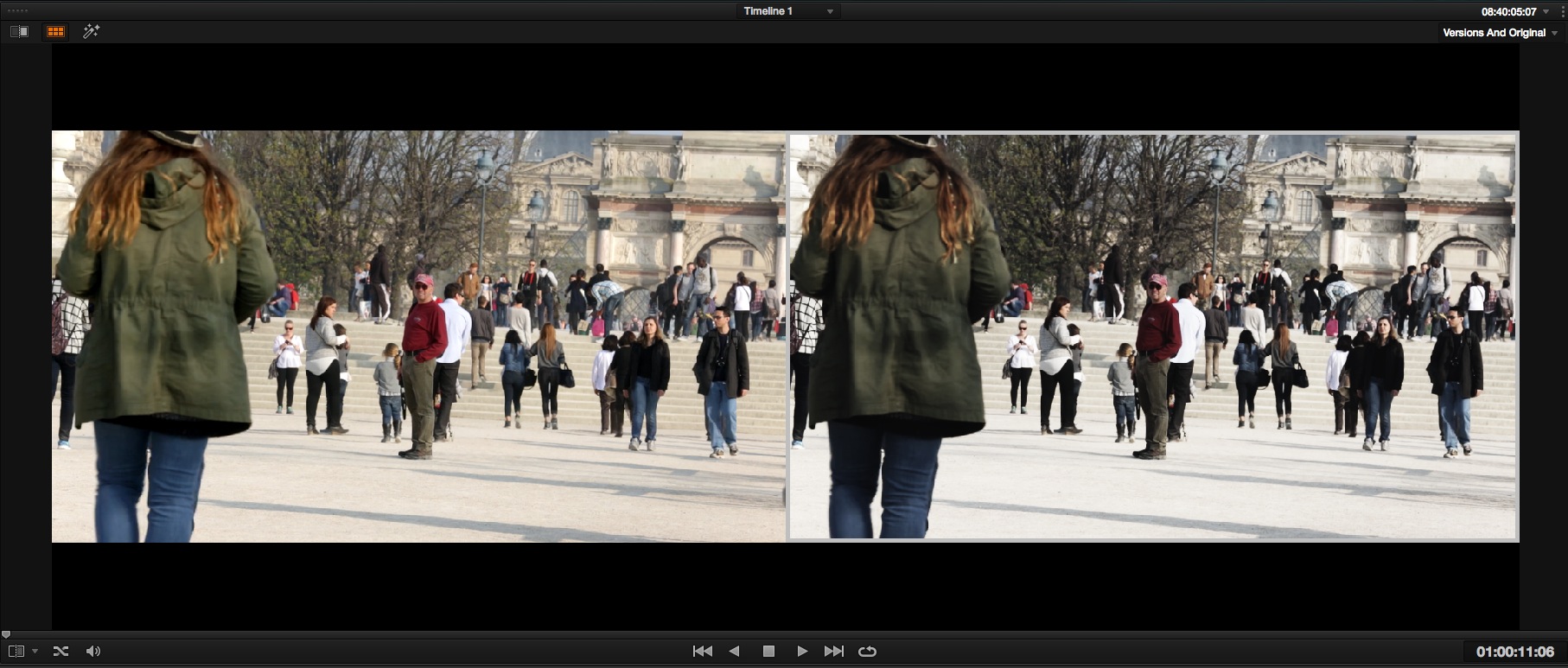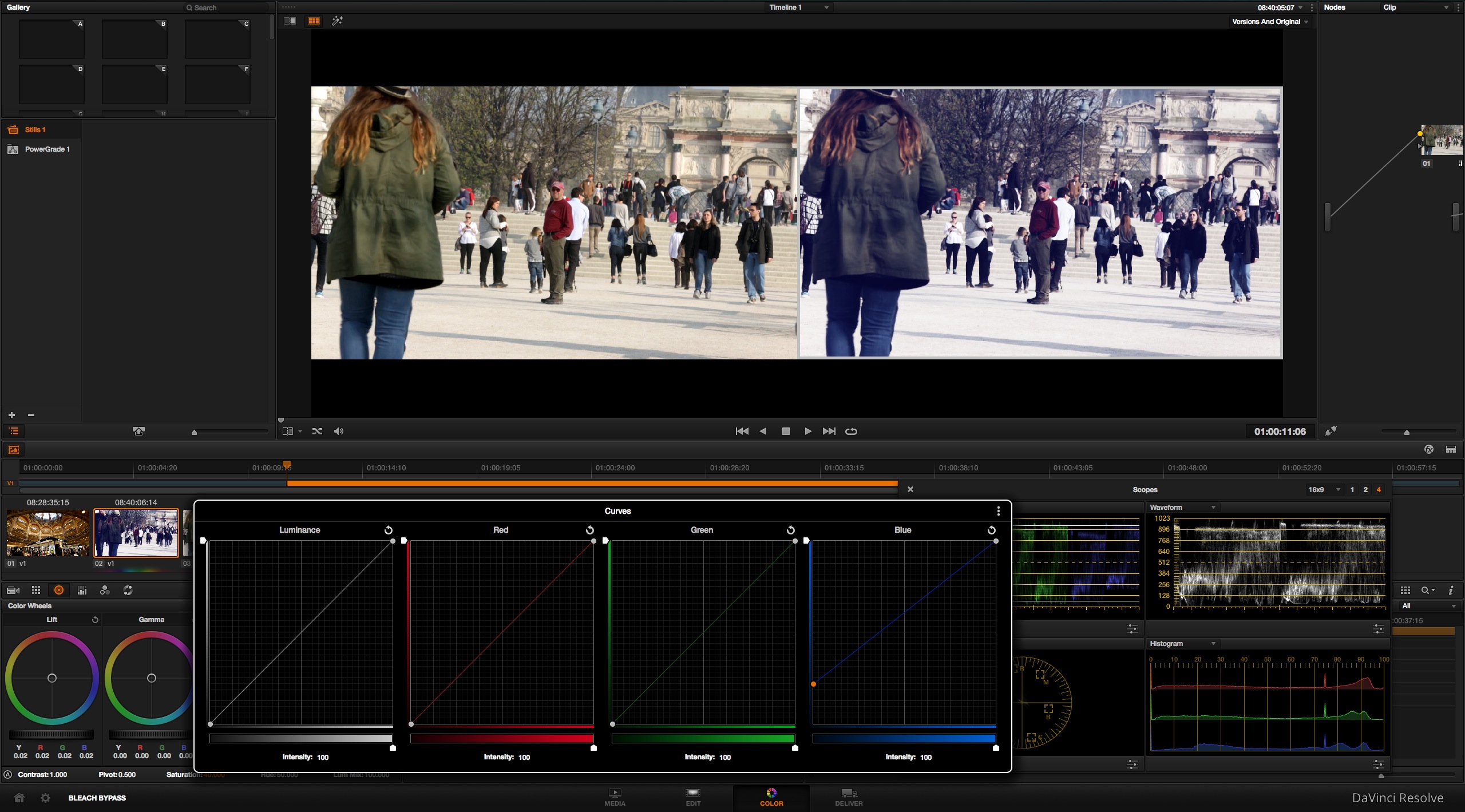Pour créer le look "Bleach Bypass", il existe plusieurs possibilités dont en voici une en utilisant le mode Layer du logiciel. Cet effet consiste à avoir un niveau de contraste fort avec des couleurs délavées et si vous aimez on rajoute une dominante dans les noirs.
Formez vous à DaVinci Resolve et FCPX pour seulement un abonnement d'un mois à 19€90 ttc en promotion durant le mois de mars 2015.
Formez vous à DaVinci Resolve et FCPX pour seulement un abonnement d'un mois à 19€90 ttc en promotion durant le mois de mars 2015.
Le Look "Bleach Bypass" :
De nombreux utilisateurs du logiciel travaillent souvent avec des nodes séries qui sont les plus simples à maitriser. Mais avec le Node Layer vous pouvez obtenir des résultats surprenants et arriver à fins plus facilement.
Importer votre image dans la page Média.
Créer une timeline si nécessaire.
Allez dans la page Color.
Importer votre image dans la page Média.
Créer une timeline si nécessaire.
Allez dans la page Color.
Étalonnez le premier plan dans le premier node pour une dynamique pas trop forte plutôt douce.
Rajoutez un node série Alt+S.
Rajoutez un node série Alt+S.
Puis rajoutez un Layer Node : Alt+S
Mettez le Layer en mode compositing Overlay.
Mettez le Layer en mode compositing Overlay.
Rajoutez pour finir un Node Série sur lequel vous diminuerez la saturation et son contraste pour contrecarrer le contraste fort du mode Overlay.
Il existe de nombreux Nodes dans DaVinci Resolve, pour apprendre à les utiliser, reportez vous à ces leçons :
DaVinci Resolve 11 : Les différents Nodes de la page Color #34.
DaVinci Resolve 11 : Le look Orange Teal Cinema #62.
DaVinci Resolve 11 : Les différents Nodes de la page Color #34.
DaVinci Resolve 11 : Le look Orange Teal Cinema #62.
Rajoutez un teinte dans les noirs :
Actuellement la mode est de rajouter des teintes de couleur dans les noirs pour avoir un effet seventies... il vous suffira de désolidariser les courbes RVB, puis d'augmenter la courbe des noirs du bleu par exemple :

 Home
Home
 DaVinci Resolve 11 : Créer le look "Bleach Bypass"
DaVinci Resolve 11 : Créer le look "Bleach Bypass"